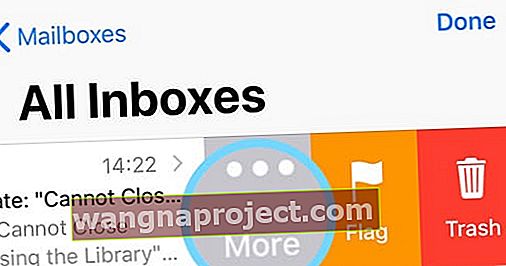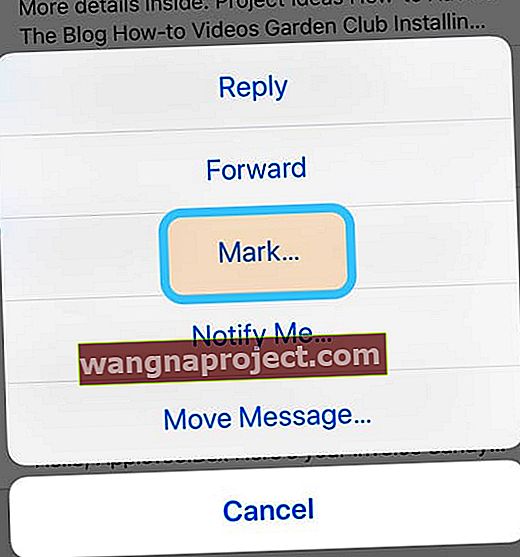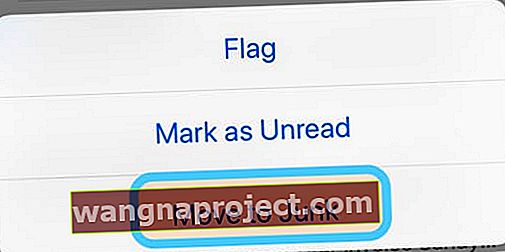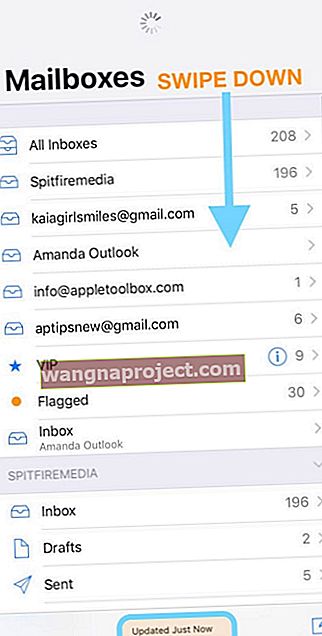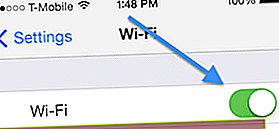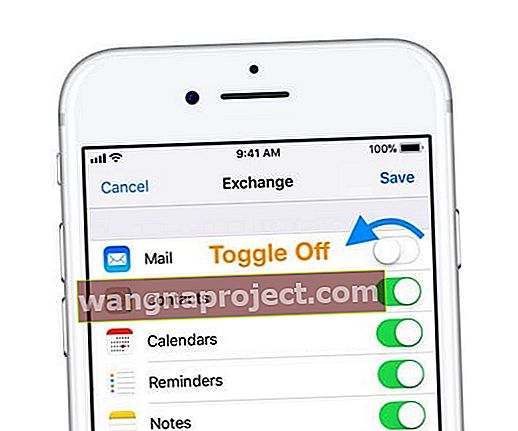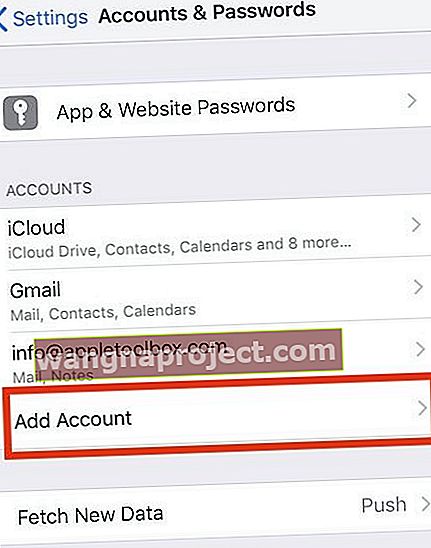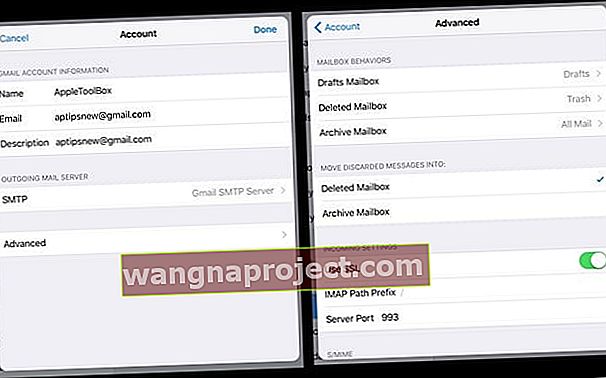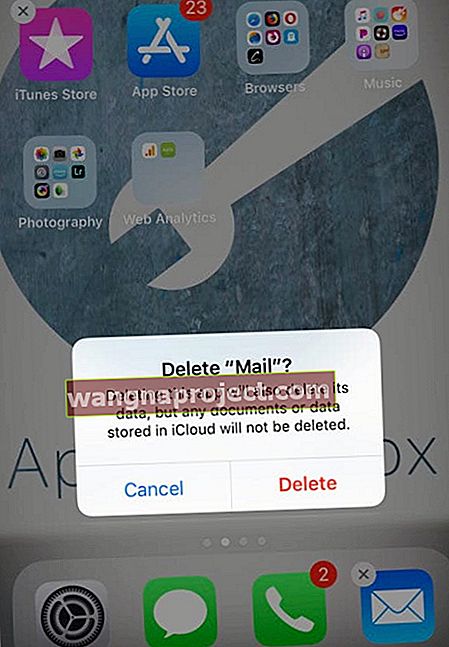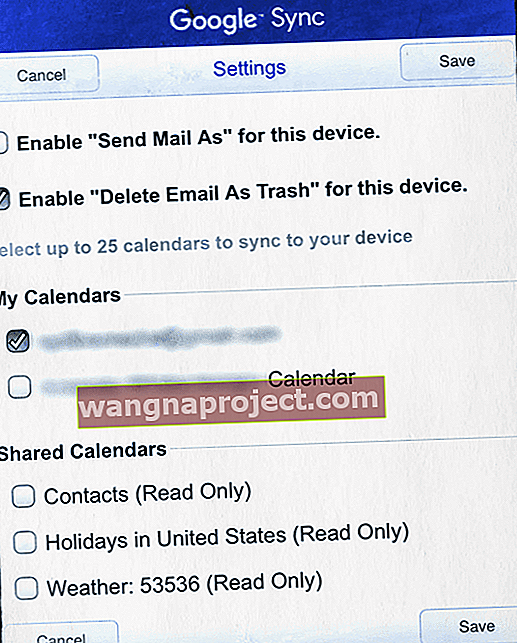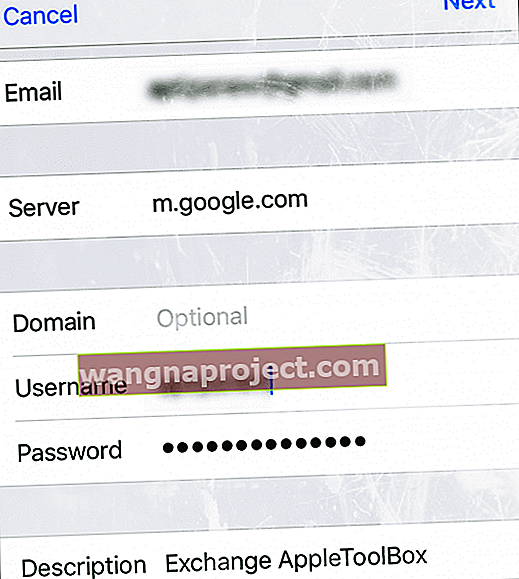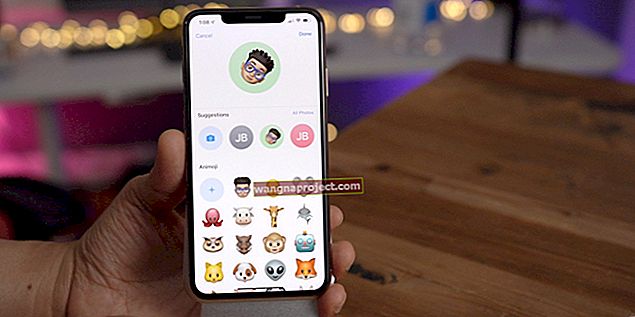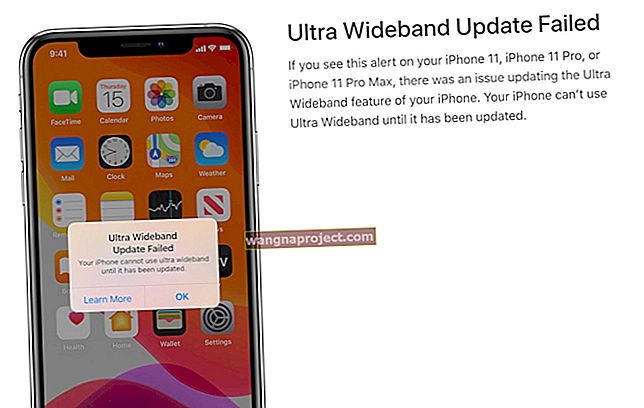Pokušavate upravljati ulaznom poštom svoje aplikacije za poštu, ali dobivate poruku "nije moguće premjestiti poruku" prilikom pokušaja brisanja e-pošte?
Kao i svaki drugi dan u vašem digitalnom životu, s jednom velikom iznimkom. Iz nepoznatog razloga danas se pri premještanju ili brisanju e-pošte na iPhoneu, iPadu ili nekom drugom iDeviceu prikazuje strašna poruka o pogrešci "Nije moguće premjestiti poruku".
"Poruka nije moguće premjestiti: Poruka se nije mogla premjestiti u smeće poštanskog sandučića."
Ali niste promijenili nijednu postavku niti izvršili nedavna ažuriranja, pa u čemu je stvar ??? I super je frustrirajuće kada ne možete izbrisati e-poštu, pogotovo svu onu neželjenu e-poštu koju svi svakodnevno dobivamo .
Slijedite ove kratke savjete za ispravljanje pogrešaka u aplikaciji Mail Mail "Nije moguće premjestiti poruku"
- Prisilite aplikaciju Mail da se sinkronizira i ažurira s vašim računima
- Isključite WiFi i koristite ćelijske podatke ili Vise-Verse
- Isključite poštu, pričekajte 20 sekundi i ponovo uključite
- Izbrišite račun problema, a zatim ga dodajte natrag
- Ažurirajte neke napredne postavke za svoje račune poštanskih sandučića
- Izbrišite aplikaciju Mail i dodajte je natrag putem App Storea
Simptomi poruke koja se ne može premjestiti
Čitatelji izvješćuju da su vidjeli ova upozorenja prilikom pokušaja brisanja poruka.
Iako se čini da privremeno nestaje, Mail zatim prikazuje ovu pogrešku da se poruka nije mogla premjestiti u otpad.
I naravno, sve se te poruke sada ponovno pojavljuju u vašem poštanskom sandučiću.
Ako imate više računa konfiguriranih u programu Mail, to se može dogoditi samo jednom ili dva od tih računa.
A ponekad se ova pogreška slučajno pojavljuje na porukama na tim računima za razliku od cijelog vremena.
Uzroci
Najčešći razlog zašto se ova pogreška događa jest kada se nalazite u području sa slabim WiFi-jem ili signalima mobilnih podataka, a vaš iDevice ne može komunicirati s poslužiteljem e-pošte.
Ponekad je to uzrok tome što prefiks puta IMAP nije pravilno postavljen. Ova situacija se događa s IMAP računima koji zahtijevaju da se prefiks puta postavi na INBOX.
Ova poruka o nemogućnosti premještanja prikazuje se i kada vaš iDevice ne može uspostaviti kontakt s poslužiteljem e-pošte. Ako koristite bilo što drugo osim POP pošte, tada se vaša adresa e-pošte mora obratiti svom poslužitelju kako bi izvršila BILO KOJU poštu.
To znači da vaš iDevice mora imati stabilnu internetsku i podatkovnu vezu da bi naprijed-natrag komunicirao između poslužitelja e-pošte i vašeg iDevice-a.
Rješenja za nemoguće premještanje poruke
Isprobajte svaki savjet po jedan
Premjestite poruku u smeće
- Dodirnite e-poštu koja uzrokuje pogrešku i prijeđite prstom udesno
- Odaberite gumb Više
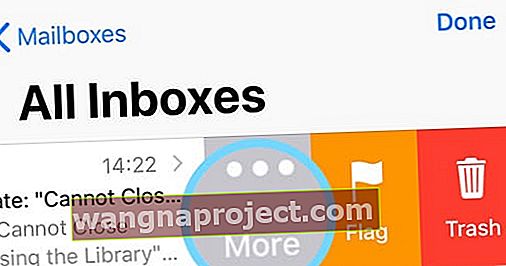
- Na skočnom izborniku odaberite Označi
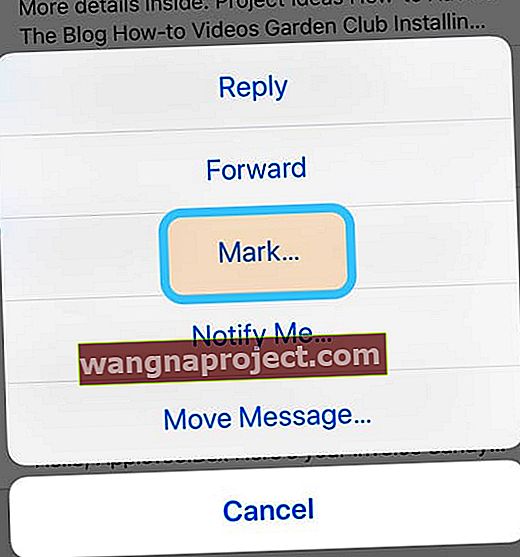
- Dodirnite Premjesti u smeće
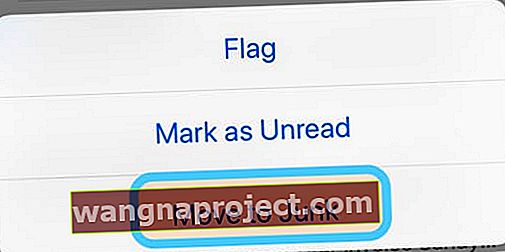
- iOS odmah uklanja e-poštu iz pristigle pošte (ili trenutne mape) u mapu bezvrijedne pošte
Prisilite poštu da se sinkronizira s vašim računima
- Otvorite aplikaciju Mail
- Dodirnite Spremnici
- Prijeđite prstom od sredine zaslona prema dolje
- Trebali biste vidjeti vrtljivi krug koji ukazuje na to da aplikacija Mail pokušava sinkronizirati
- Na dnu potražite poruku da je ažurirana upravo sada
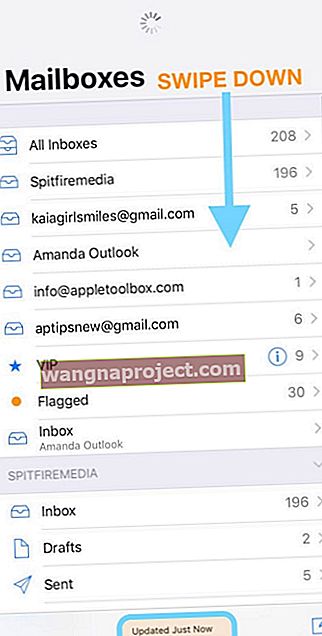
Promijenite podatkovnu vezu s WiFi-a na Mobile Data ili obrnuto
- Idite na Postavke> WiFi i uključite ili isključite
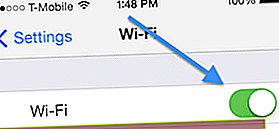
- Ovdje je najvažnije imati stabilnu podatkovnu vezu
Isključite poštu, a zatim je ponovo pokrenite i ponovo uključite
- Idite na Postavke> Lozinke i računi> Računi
- Odaberite problematični račun e-pošte
- Isključite poštu
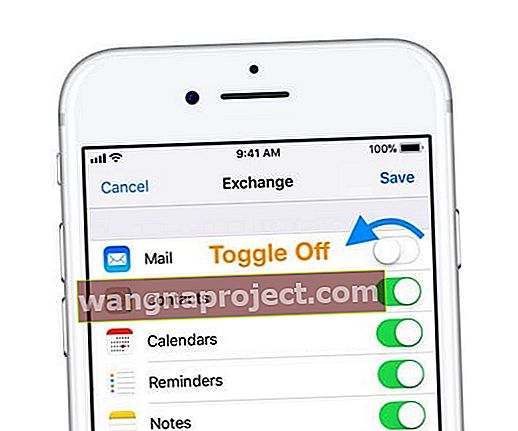
- Zatvorite aplikaciju Postavke
- Ponovo pokrenite iPhone
- Idite na Postavke> Lozinke i računi> Računi
- Odaberite problematični račun e-pošte
- Uključite ili isključite poštu
- Isključite poštu
Pokušajte izbrisati, a zatim ponovo dodajte račun e-pošte
- Samo dodirnite Postavke> Lozinke i računi> Računi
- Odaberite svoj račun i dodirnite Izbriši račun

- Sada ponovo dodajte svoj račun tako da odete na Postavke> Lozinke i računi> Računi> Dodaj račun
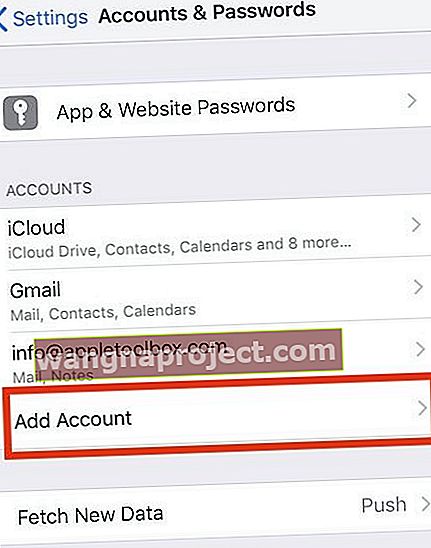
- Brisanje računa e-pošte s uređaja ne briše e-poštu. Sve vaše e-adrese ostaju na poslužitelju (osim ako nemate POP račun e-pošte)
Upotrijebite napredne postavke računa pošte
Promijenite ponašanje poštanskog sandučića
- Dodirnite Postavke> Lozinke i računi> Računi
- Odaberite problematični račun e-pošte
- Dodirnite svoju adresu e-pošte
- Odaberite Napredno
- Ako ne vidite gumb Advanced , morate izbrisati svoj IMAP račun e-pošte i ponovo ga dodati ručno kako je opisano u # 2
- U odjeljku Ponašanje poštanskog sandučića odaberite Izbrisani poštanski sandučić
- Pomaknite se dolje do odjeljka "Na poslužitelju"
- Postavite ovo na Otpad
- Dodirnite Natrag na Napredno, a zatim Natrag na račun
- I odaberite Gotovo
- Pomaknite se dolje do odjeljka "Na poslužitelju"
- Vratite se na početni zaslon, a zatim ponovno otvorite Mail
Promijeni mjesto premještanja odbačenih poruka
- Idite na Postavke> Lozinke i računi> Računi
- Odaberite problematični račun e-pošte
- Dodirnite svoju adresu e-pošte
- Odaberite Napredno
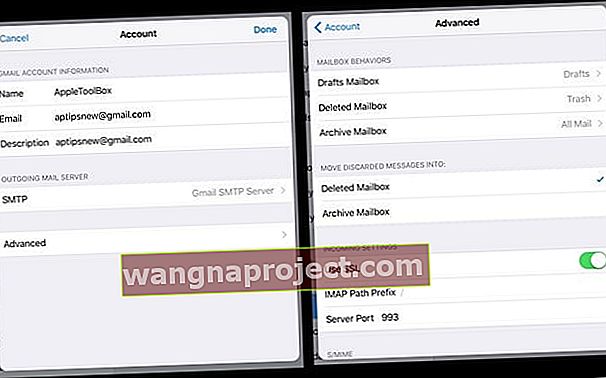
- Ako ne vidite gumb Advanced , morate izbrisati svoj IMAP račun e-pošte i ponovo ga dodati ručno kako je opisano u # 2
- U odjeljku Premjesti odbačene poruke u, odaberite Izbrisani poštanski sandučić

- Dodirnite Natrag na Napredno, a zatim Natrag na račun
- Odaberite Gotovo
- Vratite se na početni zaslon, a zatim ponovno otvorite Mail
Promijenite IMAP prefiks puta
- Dodirnite Postavke> Lozinke i računi> Računi
- Odaberite problematični račun e-pošte
- Dodirnite svoju adresu e-pošte
- Odaberite Napredno
- Dodirnite IMAP prefiks puta, a zatim unesite INBOX (velikim slovima)
- Ako ne vidite IMAP prefiks, morate izbrisati svoj IMAP račun e-pošte i ponovo ga dodati ručno kako je opisano u # 2
- Dodirnite Natrag na račun
- I odaberite Gotovo
- Vratite se na početni zaslon, a zatim ponovno otvorite Mail
Izbrišite aplikaciju Mail i vratite je
- Na iDevice dodirnite i držite aplikaciju Mail dok se ne pomakne
- Ako se aplikacija ne vrti, vjerojatno previše pritiskate
- Dodirnite aplikaciju, a zatim dodirnite Izbriši na odzivnoj poruci
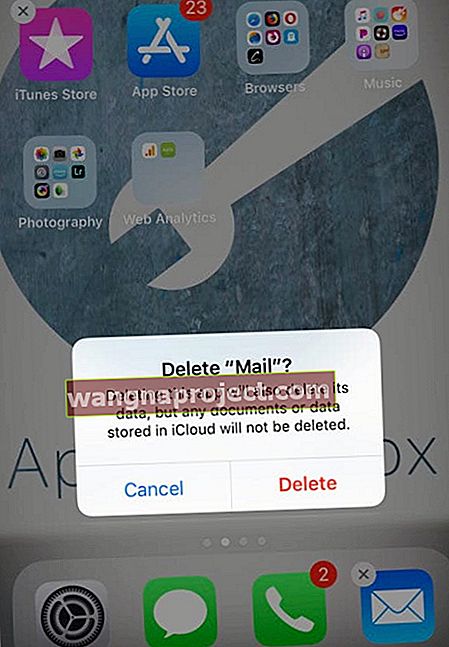
- Aplikaciju Mail možete izbrisati i u Postavkama> Općenito> Pohrana iPhonea
- Pritisnite gumb Početna ili gumb Gotovo u gornjem kutu za završetak
- Ponovo pokrenite uređaj
- Otvorite App Store
- Potražite aplikaciju Mail

- Dodirnite oblak ili gumb Dohvati da biste ponovo preuzeli i instalirali aplikaciju
- Ponovno povežite svoje račune dodavanjem u Postavke> Lozinke i računi
Poruka se ne može premjestiti: čitateljev prijedlog
Jedan od naših čitatelja imao je puno sreće u sljedećim koracima. Pogledajte rade li ovo za vas da popravite poruku iOS-a koja se ne može premjestiti.
Pogledajte unutar svoje aplikacije za poštu
- Otvorite svoju aplikaciju za poštu za iOS
- Dodirnite opciju Gornji lijevi poštanski sandučići ili Računi
- Vidjet ćete brzi popis svih povezanih računa
- U sivom odjeljku dodirnite svaki račun (naveden velikim slovima) da biste u potpunosti otvorili detalje računa
- Trebali biste vidjeti popis mapa za svaki račun, poput "Pristigla pošta", "Skice", "Poslano", "Neželjena pošta", "Otpad" i tako dalje
- Ako račun ima više od 1 mape "Otpad"
- Otvorite svaku mapu Otpada i potražite mapu pod nazivom "Pogreška".
- Ako pronađete mapu "Pogreška"
- Kliknite "Uredi" u gornjem desnom kutu,
- Kliknite mapu "Pogreška"
- Odaberite opciju "Izbriši poštanski sandučić".
- Dobit ćete upozorenje da brisanjem poštanskog sandučića "Otpad" uklanjaju se sve poruke u njemu.
- Dodirnite Nastavi
- Sada pokušajte izbrisati neželjenu poštu
- Otvorite svaku mapu Otpada i potražite mapu pod nazivom "Pogreška".
- Ako i dalje ne uspije, uklonite drugu mapu Otpad
Poruka se ne može premjestiti: Savjet čitača za račune push pošte
Naš čitatelj Eggiebirdie pružio je sjajnu pomoć onima koji imate G Suite ili Googleove plaćene račune koji guraju poštu u vašu aplikaciju Apple Mail.
Google Sync radi samo s G Suiteom, Drive for Work, Vladom i Educationom. Google Sync koristi Microsoft Exchange ActiveSync za sinkronizaciju kupčeve G Suite pošte, kontakata i kalendara sa svojim mobilnim uređajima.
Da biste postavili i izvršili izmjene, koristite Googleovu web lokaciju Sync za pristup radnoj površini ili Googleovu web stranicu Sync za pristup na mobilnim uređajima.
Kada upotrebljavate Google Sync, neke se radnje na Gmailu ponašaju drugačije
Kada izbrišete poruku iz pristigle pošte na iPhoneu ili iDeviceu, Gmail prema zadanim postavkama arhivira poruku i ne uklanja je.
Da biste izbrisali poruku, morate promijeniti postavke Google Sync za mobilne uređaje i odabrati opciju Omogući "Izbriši e-poštu kao otpad" za ovaj uređaj.
Pogledajte neke postavke preglednika
- Otvorite Googleovu web lokaciju za sinkronizaciju u odabranom pregledniku iDevice
- U odjeljku Upravljanje uređajima odaberite svoj trenutni iDevice
- Pojavljuje se mobilni izbornik postavki Google Sync
- Dodirnite potvrdni okvir Omogući "Izbriši e-poštu kao otpad" za ovaj uređaj
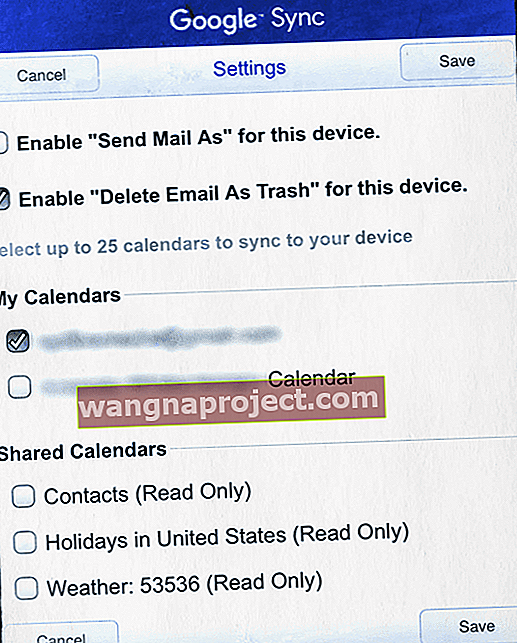
- Ažurirajte sve ostale postavke koje želite sinkronizirati u odjeljku Moji kalendari i Dijeljeni kalendari
- Sada spremi
- Dodirnite potvrdni okvir Omogući "Izbriši e-poštu kao otpad" za ovaj uređaj
- Izvršite ovo podešavanje postavki za svaki od svojih uređaja koji koriste ovaj račun e-pošte
- Odaberite Odaberite drugi uređaj i slijedite korake 2 i 3 za svaki uređaj
- Sada za svaki uređaj izbrišite lokalnu predmemoriju pošte
- Idite na Postavke> Lozinke i računi> Odaberite svoj G Suite račun
- Izbrišite svoj trenutni G Suite račun
- Ponovo pokrenite svoj iDevice
- Pritisnite i držite tipku Sleep / Wake dok se ne pojavi crveni klizač
- Povucite klizač da biste potpuno isključili uređaj
- Nakon što se uređaj isključi, ponovno pritisnite i držite gumb Sleep / Wake dok ne vidite Appleov logotip
- Nakon ponovnog pokretanja idite na Postavke> Lozinke i računi> Računi> Dodaj račun
- Odaberite Exchange
- Upišite podatke o G Suiteu ili računu Google Apps, ID i lozinku
- Odaberite Dalje u gornjem desnom dijelu zaslona
- Ručno upišite m.google.com kao poslužitelj
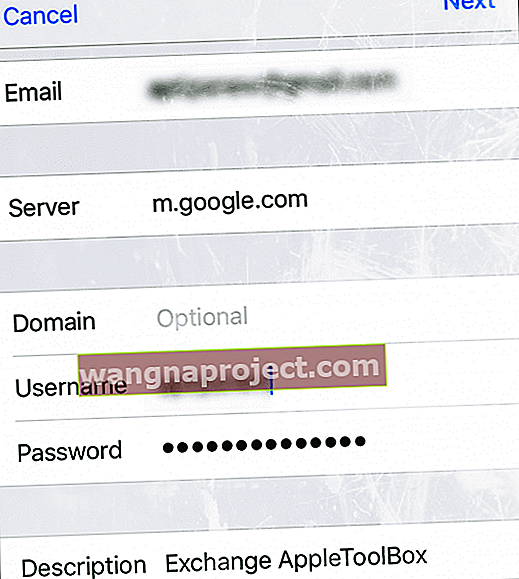
- Upišite svoje korisničko ime (punu adresu e-pošte)
- Odaberite željene opcije za sinkronizaciju (e-pošta, kalendar, kontakti, bilješke)
- Odaberite Exchange
- Provjerite radi li vaša pošta kako se očekivalo
Nema vremena? Pogledajte naše kratke video savjete
Dodirnite ili kliknite naš video s kratkim savjetima u nastavku. Ovaj videozapis ističe neke od najčešćih koraka za rješavanje tih problema.
Savjeti za čitatelje
- Pokušajte prebaciti naprednu postavku svog računa za Premještanje odbačenih poruka na arhivski spremnik, pričekajte nekoliko minuta i zatvorite Postavke, a zatim se vratite i promijenite ovu postavku za Premjesti odbačene poruke natrag u Izbrisani poštanski sandučić. Radio za mene u iOS-u 12!
- Izbrisao sam aplikaciju Mail i ponovo je instalirao i više ne dobivam poruku Nemoguće premjestiti! Rad na iOS-u 12
- Naš čitatelj Al pronašao je drugačiju metodu za svoj iPhone 7. Zadržao je opciju INBOX, a zatim je zadani otpad prebacio sa poslužitelja na telefon. I uspjelo je! Al je zatim izbrisao sve e-adrese koje prethodno nije bilo moguće ukloniti. Nakon brisanja vratio se na postavke svoje e-pošte i vratio zadani otpad na Server. I sve one poruke koje se više nisu pojavile u njegovom poštanskom sandučiću!
- Todd je otkrio da je za njegov Outlook račun radilo sljedeće: osim brisanja računa, ovo je jedina razlučivost koja je uspjela za mene. Postavke / računi i lozinke / Outlook (problem s e-poštom) / račun / napredne postavke i isključite S / MIME
- Još jedan čitatelj imao je isti problem na svom iPhoneu. Riješio je to tako što je otišao u Postavke> Pošta> Računi> Hotmail. Na kraju je dodirnuo "Mape pošte za guranje" i dodao Otpad tapkajući tu liniju. Njemu je ovo riješilo problem s računom e-pošte Hotmail.